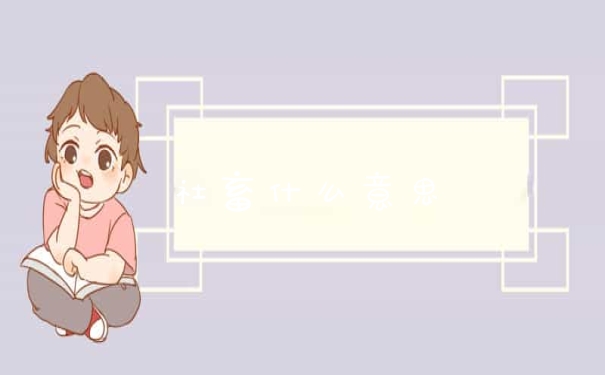onenote画树状图步骤:
1、点击插入选项卡,点击形状功能,点击圆角矩形。
2、在编辑区中拉出一个圆角矩形,再对着矩形上的黄色菱形按住左右方向拉动可以调节圆角的弧度。
3、右击圆角矩形,点击添加文字,就可以在矩形框中输入文字。
4、再点击插入选项卡,形状功能里的曲线。如图,在红箭头所示按顺序点出三个点,绘制出曲线。
5、选中曲线,点击格式选项卡,点击边框,设置颜色,设置粗细。
6、再点击开始选项卡,点击复制按钮,再点击粘贴,出现第二条曲线。再点击格式,垂直旋转。移动到下方。
7、继续复制粘贴出第三条曲线,对着右侧控制点按住拉动调节形状。
8、调好后,同样再复制粘贴多一条出来。然后再执行格式,垂直旋转。移动好位置。
9、/点击插入选项卡,点击艺术字,点击一种艺术字体,拉到导图上需要的位置,输入需要的文字。这样树状图就做好了。
Microsoft OneNote 教程,如何在 OneNote 中插入图片、文件、视频?
欢迎观看 Microsoft OneNote 中文版教程,我带大家学习 OneNote 的使用技巧,了解如何在 Microsoft OneNote 中做笔记。
在 OneNote 中可以键入笔记、写笔记、将手写笔记转换为文本甚至录制音频笔记。
键入便笺,单击或点击页上的任意位置,然后开始键入,自动保存所有工作。
移动笔记,将内容框顶部拖到页上你所需的位置。
调整笔记大小,拖动内容框侧边调整其大小。
手写笔记,可以使用鼠标、触笔或手指手写笔记,选择「绘图」,选择「标记」,然后开始写。
更改手写内容颜色,选择「套索选择」,在文本周围画圈。
然后选择「墨迹颜色」,在「主题颜色」中选择「绿色」。
使用 OneNote 录制音频笔记,单击或点击页,然后选择「插入」-「录音」,OneNote 立即开始录制。
若要结束录制,选择「停止」。
若要听录音,按「播放」按钮,或者双击音频录音。
以上就是在 Microsoft OneNote 中做笔记的方法。
Microsoft OneNote 教程,如何在 OneNote 中设置笔记格式?
欢迎观看 Microsoft OneNote 中文版教程,我带大家学习 OneNote 的使用技巧,了解如何在 Microsoft OneNote 中插入图片、文件、视频。
可以将图片、文件和视频添加到笔记以创建交互式笔记本。
插入图片,点击或单击页面上需要添加图片的位置,选择「插入」-「图片」。
选择所需图片,然后选择「插入」。
插入文件,选择「插入」-「文件」。
选择要插入的文件,然后选择「插入」。
插入 PDF 打印输出,选择「插入」-「文件」。
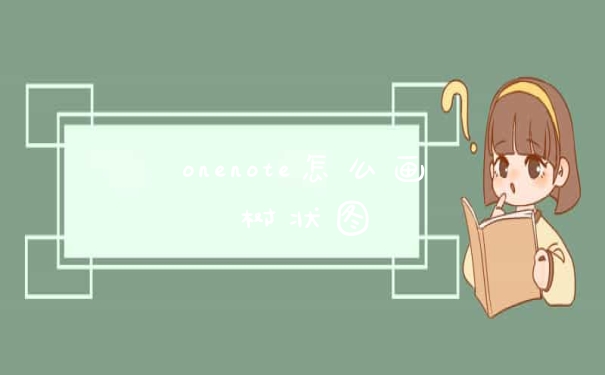
选择PDF文件,然后选择「插入」。
插入视频,在线查找所需视频,选择「插入」-「链接」。
从地址栏复制视频 URL,粘贴在「链接」页面上的「地址」栏中,选择「确定」。
以上就是在 Microsoft OneNote 中插入图片、文件、视频的方法。
Microsoft OneNote 教程,如何在 OneNote 中使用绘图和批注?
欢迎观看 Microsoft OneNote 中文版教程,我带大家学习 OneNote 的使用技巧,了解如何在 Microsoft OneNote 中设置笔记格式。
设置笔记的格式,让它们按所需方式显示。设置笔记格式,选择要更改的文本,选择「开始」选项卡,然后选择所需格式设置,如字体、字号、加粗、倾斜或下划线。
如果要突出显示特定文本,选择「文本突出显示颜色」,选择「红色」。
创建列表,选择文本,然后选择「项目符号」或「编号」创建列表。
缩进文本,选择「增加缩进量」缩进文本。
使笔记对齐,选择「段落对齐方式」,使笔记左对齐、居中或右对齐。
添加「重要」、「疑问」或「关键」等标记,选中文本,点击向下的箭头,选择「重要」。
应用样式,选择文本,选择「样式」,选择「常规」,或者向笔记应用「标题」、「页标题」、「引文」或「引用」。
清除格式选择「清除所有格式」即可清除所有文本格式。
插入链接,在页面中键入所需地址即可自动创建一个链接,或选择「插入」-「链接」。
以上就是在 Microsoft OneNote 中设置笔记格式的方法。
欢迎观看 Microsoft OneNote 中文版教程,我带大家学习 OneNote 的使用技巧,了解如何在 Microsoft OneNote 中使用绘图和批注。
在 OneNote 中绘图或速记,使笔记更加生动。在笔记本中绘图,选择「绘图」,然后选择要使用的「笔」、「标记」或「荧光笔」。
选择绘图工具后,选择一种颜色,如果找不到所需颜色单击「墨迹颜色」按钮旁边的箭头,选择「其他颜色…」,查找自定义色调。
在打开的「颜色」面板中选择「色轮」,选择自定义颜色,选择「好」。
选择自定义颜色后,单击「墨迹颜色」按钮将该颜色应用于已选择的任何笔划。 若要更改所选的自定义颜色,再次单击按钮旁边的箭头。
为所选绘图工具选择笔划粗细,单击「1 毫米」波浪线。可随时重新选择,使用其他笔划粗细进行绘图。
现在可以使用所选颜色在笔记本中绘制草图或书写。
若要擦除绘制的任何部分,单击「橡皮擦」工具右侧的箭头,选择「中橡皮擦」,然后在要擦除的笔划上来回拖动。
若要选择绘制的任何部分进行修改或移动,单击「套索选择」按钮,在所需的笔划墨迹周围拖出选择区域。
若要擦除绘图的任何部分,点击「橡皮擦」工具,然后将橡皮擦拖动到要擦除的笔划上。
若要随时停止绘图,单击「绘图」选项卡最左侧的「文本模式」按钮。
若要快速返回文本模式,在键盘上按 Escape (Esc) 键。
以上就是在 Microsoft OneNote 中用绘图和批注的方法。
以上就是关于onenote怎么画树状图全部的内容,如果了解更多相关内容,可以关注我们,你们的支持是我们更新的动力!